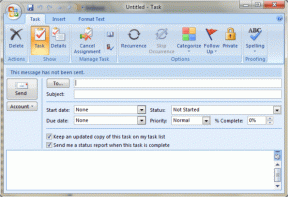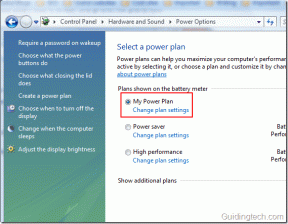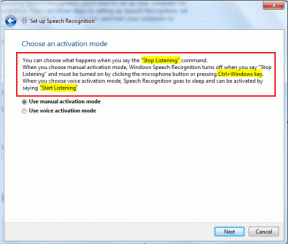מהו Gws_rd SSL ב-Google? – TechCult
Miscellanea / / May 21, 2023
במהלך השימוש בשירותי Google, אולי שמת לב למונח מוזר בשם Gws_rd SSL בכתובת האתר. פרוטוקול SSL זה תורם לאבטחתך המקוונת, מגן על פרטיותך ומקים ערוץ מאובטח בין הדפדפן שלך לשרתי Google. בואו נבין את הפרוטוקול הזה בפירוט ונלמד כיצד לתקן את שגיאת Gws_rd SSL.
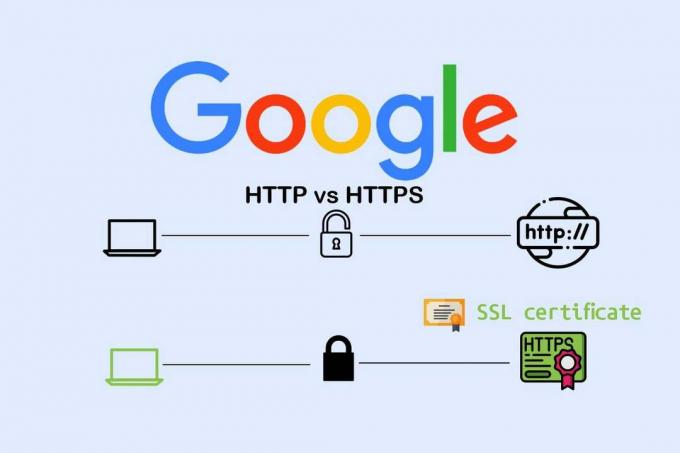
תוכן העניינים
מהו Gws_rd SSL ב-Google?
בואו לחקור את Gws_rd SSL, תכונת אבטחה של Google ששומרת על המידע הרגיש שלך בטוח, וגם ללמוד כיצד לתקן שגיאות הקשורות ל-Gws_rd SSL בשלבים פשוטים.
מה המשמעות של Gws-Rd?
Gws_rd הוא קיצור של Google Web Server ReDirect. כאשר אתה מבצע חיפוש בגוגל, השאילתה שלך נשלחת לשרתים של Google לעיבוד. ה פרמטר gws_rd נוסף לכתובת האתר כדי להפנות את הבקשה לשרת האינטרנט המתאים של Google. זה עוזר להבטיח שתוצאות החיפוש שלך יסופקו במהירות וביעילות.
בנוסף להפניית בקשות לשרת המתאים, gws_rd גם עוזרת
לנהל את העומס על השרתים של גוגל. על ידי הפניית בקשות לשרתים שונים על סמך מיקומם וגורמים אחרים, גוגל יכולה לאזן את העומס ולמנוע מכל שרת אחד להיות עומס יתר.מה זה Gws_rd=SSL ב-Google?
כאשר אתה מבצע חיפוש בגוגל באמצעות חיבור מאובטח, ה פרמטר gws_rd מצורף לכתובת האתר עם הערך SSL. זה מצביע על כך שה החיפוש מתבצע באמצעות הצפנת SSL, שעוזר לשמור על אבטחת שאילתת החיפוש והתוצאות שלך.
SSL קיצור של Secure Sockets Layer, וזה פרוטוקול המספק הצפנה ואימות לתקשורת באינטרנט. כאשר אתה משתמש ב-SSL כדי להתחבר לאתר אינטרנט, החיבור שלך מוצפן, מה שמקשה על כל אחד ליירט או להתעסק בנתונים שלך. SSL מספק גם אימות, שעוזר להבטיח שאתה מתחבר לאתר שאליו התכוונת להתחבר ולא לאתר מזויף או זדוני.
במקרה של חיפוש בגוגל, הצפנת SSL עוזרת הגן על שאילתת החיפוש והתוצאות שלך מעיניים סקרניות. זה חשוב במיוחד אם אתה משתמש ברשת Wi-Fi ציבורית, שבה החיבור שלך עלול להיות פגיע לחטטנות ופריצה.
קרא גם: TLS לעומת SSL לעומת HTTPS: מהם ההבדלים?
כיצד לתקן שגיאת Gws_rd=SSL?
אם נתקלת בשגיאה הקשורה לשגיאת gws_rd=ssl ב-Google, יש כמה דברים שאתה יכול לנסות לתקן. אתה יכול לתקן את פתרון הבעיות שלך לפי השלבים הבאים:
שיטה 1: הגדר זמן ותאריך מערכת נכונים
אם השעון של המחשב שלך מכוון לשעה או לתאריך שגויים, הדבר עלול לגרום לשגיאות SSL בעת התחברות לאתרים מאובטחים כמו גוגל. ודא שהשעה והתאריך של המערכת שלך מוגדרים כהלכה. הנה איך לעשות את זה:
אפשרות I: במערכת ההפעלה Windows
ודא שאזור הזמן, התאריך והשעה מוגדרים כהלכה כדי לפתור את הבעיה. בוא נראה איך:
1. לחץ על מקשי Windows + I בו זמנית לפתוח הגדרות.
2. לחץ על זמן ושפה.
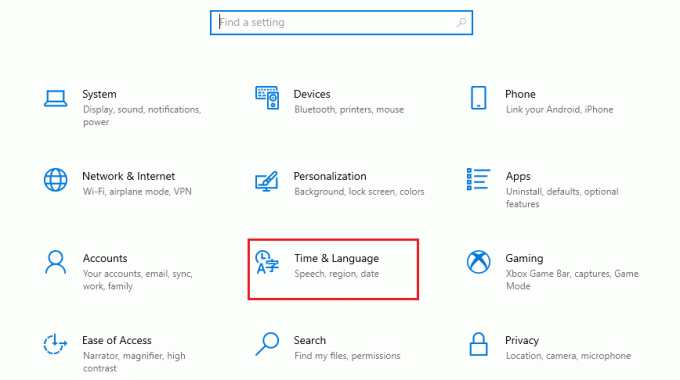
3. מהחלונית השמאלית, לחץ על תאריך שעה.
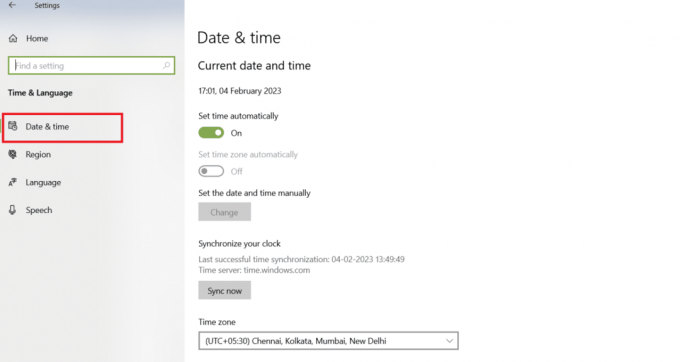
4א. להדליק המתג עבור ה הגדר זמן באופן אוטומטי אוֹפְּצִיָה.
הערה: הוא יעדכן אוטומטית את התאריך והשעה באמצעות מידע בזמן אמת מהאינטרנט.
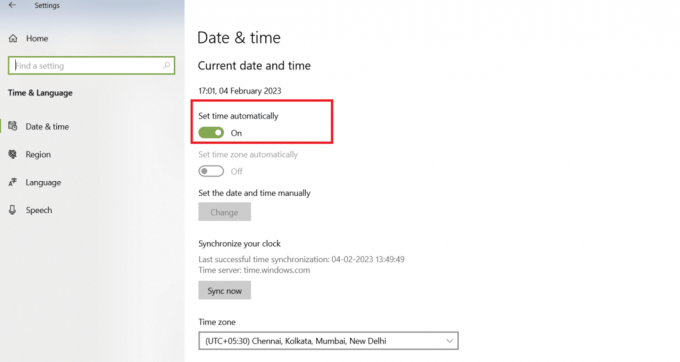
4ב. אם זה לא עובד, לחץ על הגדר את התאריך והשעה באופן ידני והתאם את התאריך והשעה לפי הצורך.

לאחר תיקון התאריך והשעה, מומלץ להפעיל מחדש את המערכת ולאחר מכן לבדוק אם השגיאה נפתרה.
אפשרות II: ב-macOS
כדי להגדיר את התאריך והשעה באופן אוטומטי ב-Mac ולתקן את שגיאת Gws_rd SSL ב-Google, בצע את השלבים המוזכרים להלן:
1. נווט אל העדפות מערכת ב-Mac שלך.

2. הקלק על ה תאריך שעה אוֹפְּצִיָה.
3. לאחר מכן, לחץ על סמל מנעול ממוקם בפינה השמאלית התחתונה של המסך כדי לבטל את נעילת ההרשאות לביצוע שינויים.
4. לאחר מכן, הזן את שלך סיסמת Mac.
5. סמן את תיבת סימון בשביל ה הגדר תאריך ושעה באופן אוטומטי ולהחיל את השינויים.
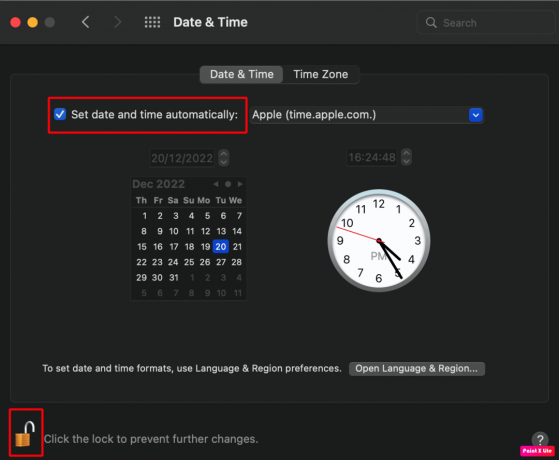
6. עבור אל אזור זמן לשונית ו להדליק הבורר עבור הגדר אזור זמן באופן אוטומטיבאמצעות המיקום הנוכחי שלך.

קרא גם: תקן את Firefox SSL_ERROR_NO_CYPHER_OVERLAP ב-Windows 10
שיטה 2: נקה את המטמון והעוגיות של הדפדפן
אחת הסיבות הנפוצות ביותר לשגיאות gws_rd=ssl היא מטמון דפדפן פגום או מיושן או קובצי Cookie. ניקוי המטמון והעוגיות של הדפדפן שלך יכול לעזור בתיקון שגיאת Gws_rd SSL ב-Google זו.
כדי לעשות זאת, בצע את ההוראות המפורטות להלן עבור דפדפנים שונים:
אפשרות I: בגוגל כרום
1. פתח את ה גוגל כרום דפדפן ולחץ על סמל שלוש נקודות מהפינה הימנית העליונה של הדפדפן.
2. לחץ על עוד כלים ולאחר מכן בחר נקה נתוני גלישה…

3. סמן את תיבות סימון לאפשרויות הבאות:
- קובצי Cookie ונתוני אתר אחרים
- תמונות וקבצים שמורים במטמון

4. לאחר מכן, לחץ על נקה נתונים מיידי.
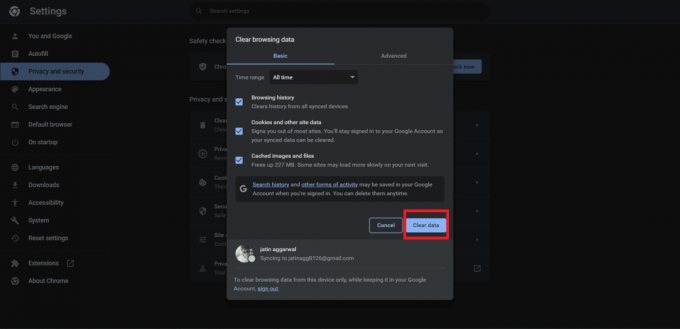
אפשרות שנייה: ב-Mozilla Firefox
1. פתח את ה Mozilla Firefox דפדפן ולחץ על סמל המבורגר מהפינה הימנית העליונה.
2. עכשיו, לחץ על הגדרות.

3. בחר פרטיות ואבטחה מהחלונית השמאלית.

4. תחת קובצי Cookie ונתוני אתר סעיף, לחץ על נקה נתונים…
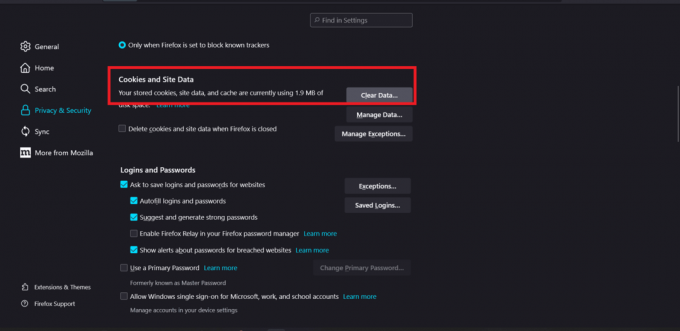
5. סמן את תיבות סימון לאפשרויות הבאות:
- קובצי Cookie ונתוני אתר
- תוכן אינטרנט שמור

6. לחץ על ברור.

אפשרות III: ב-Microsoft Edge
1. הפעל את מיקרוסופט אדג דפדפן ולחץ על סמל שלוש נקודות מהפינה הימנית העליונה.
2. לחץ על הגדרות.

3. בחר את פרטיות, חיפוש ושירותים אפשרות מהחלונית השמאלית.

4. תחת נקה נתוני גלישה סעיף, לחץ על בחר מה לנקות.

5. בחר את תיבות סימון לאפשרויות הבאות:
- קובצי Cookie ונתוני אתר אחרים
- תמונות וקבצים שמורים במטמון
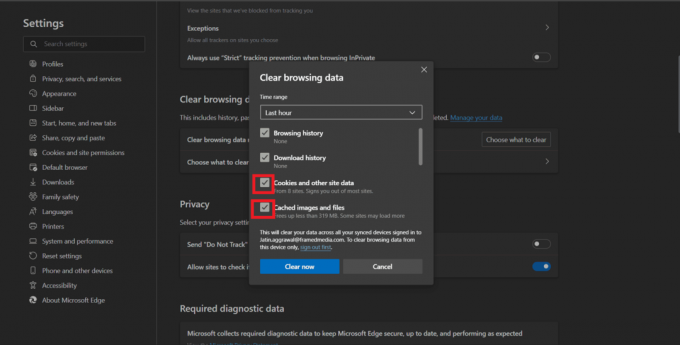
6. לבסוף, לחץ על נקי עכשיו.

קרא גם: כיצד להוסיף Let's Encrypt SSL לדומיין מותאם אישית של MaxCDN
שיטה 3: השבת הרחבות דפדפן
לִפְעָמִים, הרחבות לדפדפן יכול להפריע לחיבור שלך ל-Google ולגרום לשגיאות Gws_rd SSL ב-Google. כדי לראות אם זה המקרה, נסה להשבית את הרחבות הדפדפן שלך באופן זמני. הנה איך לעשות זאת:
אפשרות I: בגוגל כרום
1. הקלק על ה סמל שלוש נקודות מהפינה הימנית העליונה של גוגל כרום דפדפן.
2. הקלק על ה כלים נוספים >הרחבות אוֹפְּצִיָה.
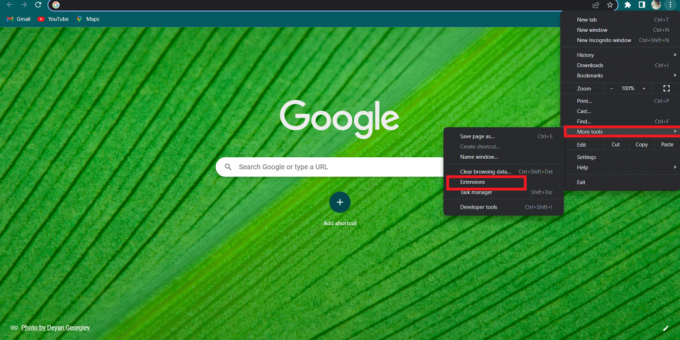
3. לכבות המתג עבור ה הרחבה רצויה כדי להשבית אותו בדפדפן הזה.

אפשרות שנייה: ב-Mozilla Firefox
1. בחר את סמל תפריט המבורגר מ ה Mozilla Firefox דפדפן ולחץ על תוספות וערכות נושא.
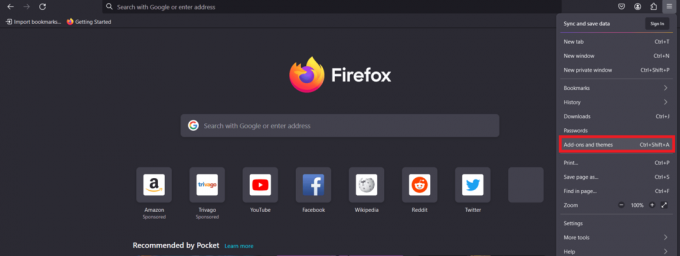
2. לחץ על הרחבות מהחלונית השמאלית והשבת כל הרחבות רצויות אתה חושד שאולי גורם לבעיה.
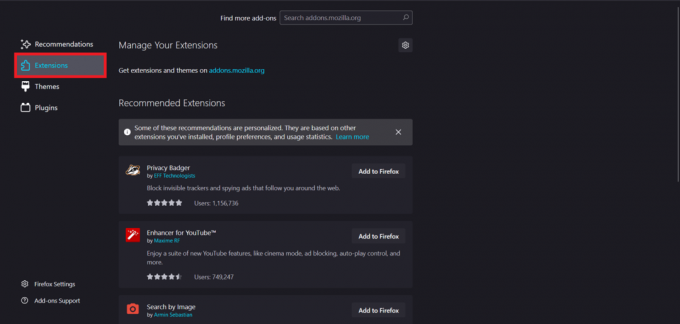
אפשרות III: ב-Microsoft Edge
1. הקלק על ה סמל שלוש נקודות > הרחבות אפשרות על מיקרוסופט אדג דפדפן.
2. לכבות המתג ליד הרחבה רצויה כדי להשבית אותו.

קרא גם: תקן שגיאת אישור SSL ב-Google Chrome [נפתר]
שיטה 4: השבת חומת אש או תוכנת אנטי-וירוס (אם ישים)
במקרים מסוימים, ייתכן שתוכנת חומת האש או האנטי וירוס שלך חוסמת את החיבור שלך ל-Google וגורמת לשגיאות Gws_rd ssl ב-Google. כדי לראות אם זה המקרה, נסה להשבית זמנית את חומת האש או תוכנת האנטי-וירוס שלך. הנה איך לעשות את זה:
אפשרות I: השבת את חומת האש של Windows
1. חפש את ה לוח בקרה מסרגל החיפוש של Windows.

2. לחץ על מערכת ואבטחה.
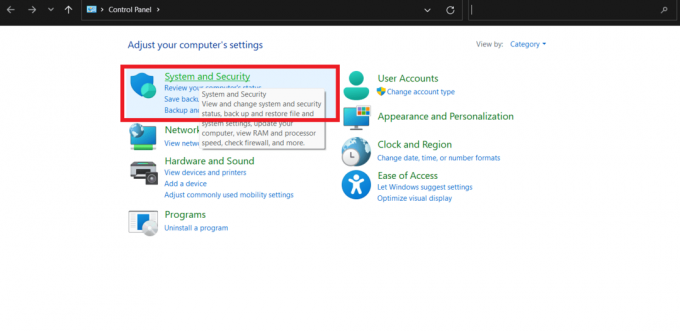
3. כעת, בחר את חומת האש של Windows Defender אוֹפְּצִיָה.
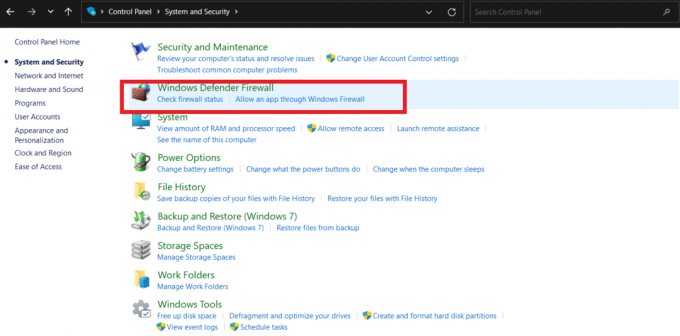
4. לחץ על הפעל או כבה את חומת האש של Windows Defender אוֹפְּצִיָה.

5. בחר את כבה את חומת האש של Windows Defender כפתור הבחירה מה- הגדרות רשת פרטיות ו הגדרות רשת ציבורית סָעִיף.
6. לאחר מכן, לחץ על בסדר כדי להחיל את השינויים.

אפשרות שנייה: השבת את תוכנת האנטי-וירוס
אנו לא ממליצים להשבית או להסיר את ההתקנה של האנטי וירוס של הצד השלישי שלך. אבל אתה יכול לנסות לזהות את הגורם לבעיה על ידי כך. קרא ועקוב אחר המדריך שלנו כיצד להשבית את האנטי וירוס באופן זמני ב- Windows 10 בשביל זה.

קרא גם: תקן שגיאה 107 (נטו:: ERR_SSL_PROTOCOL_ERROR)
שיטה 5: השתמש בדפדפן אחר
אם ניסית את כל השלבים לעיל ואתה עדיין נתקל בשגיאות Gws_rd=ssl, נסה להשתמש בדפדפן אחר. לפעמים, בעיות בדפדפן שלך עלולות לגרום לשגיאות SSL שקשה לפתור. להחליף ל דפדפני אינטרנט שונים יכול לעזור לך לקבוע אם הבעיה היא בדפדפן שלך או בחיבור שלך ל-Google.
עכשיו, אולי למדת מה זה Gws_rd SSL בגוגל וכיצד זה עוזר להגן על המידע הרגיש שלך ומשפר את חווית הגלישה שלך. השאר הערות עם ההצעות שלך, ויחד נוכל ליצור מדריכים אינפורמטיביים ומרתקים יותר.
פיט הוא כותב צוות בכיר ב-TechCult. פיט אוהב כל מה שקשור לטכנולוגיה והוא גם עושה עשה זאת בעצמך נלהב בנשמה. יש לו עשור של ניסיון בכתיבת הנחיות, תכונות ומדריכי טכנולוגיה באינטרנט.